
[100% factible] ¿Cómo solucionar este problema de ID de Apple no activo?

De repente, abrí mi iPhone y me apareció el mensaje "Necesitas ingresar una contraseña para tu Apple ID". La ingresé y me apareció otra alerta: "Esta persona no está activa". Lo intenté varias veces, pero nada cambió. Necesito ayuda para eliminar o arreglar este Apple ID. ¡Mi vida está en este ID! ¡Alguien sabe! ¡Necesito ayuda!
- de la Comunidad de Apple
Al usar un iPhone, iPad o Mac , ver un mensaje emergente que dice "Este ID de Apple no está activo" al iniciar sesión puede ser confuso e incluso generar ansiedad. Este problema significa que tu ID de Apple está inactivo, lo que afecta el funcionamiento normal de servicios esenciales como la App Store, iCloud, iMessage, FaceTime y más.
¿Cuáles son las posibles razones del error "Este ID de Apple no está activo"? ¿Y cómo podemos solucionarlo? Este artículo explicará las causas en detalle y ofrecerá soluciones paso a paso.
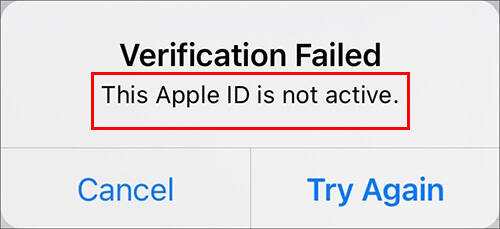
Hay varias razones por las que este ID de Apple no está activo o no es compatible. Estas son algunas de las más comunes:
Ahora que conoces las razones por las que tu Apple ID está inactivo, aquí tienes 6 métodos probados para solucionar el problema eficazmente. Revísalos uno por uno para que tu Apple ID vuelva a funcionar correctamente.
A veces, el error "Este ID de Apple no está activo" puede deberse a problemas temporales de caché del sistema o de red. Reiniciar el dispositivo es el primer paso más sencillo y efectivo, ya que puede solucionar los fallos temporales y actualizar el estado de verificación del sistema.
Para reiniciar el iPhone, siga los pasos a continuación:
Para iPhone X, 11, 12, 13 o posterior:
Para iPhone 6, 7, 8 o SE (2.ª o 3.ª generación):
Para iPhone SE (1.ª generación), 5 o anterior:

A veces, el problema "Este ID de Apple no está activo" puede no deberse a tu dispositivo ni a tu cuenta, sino a un problema temporal con los servidores de Apple. Puedes comprobar el estado del sistema de iCloud y del ID de Apple para confirmar si se debe a una interrupción del servicio.
Para realizarlo siga los pasos a continuación:
Paso 1. Vaya a la página de Estado del sistema de Apple: https://www.apple.com/support/systemstatus/
Paso 2. Busque Apple ID, iCloud y servicios relacionados.
Paso 3. Si alguno está marcado en amarillo o rojo, espere hasta que se restaure antes de volver a intentarlo.

Si el estado del sistema Apple es normal, pero el problema persiste, intenta restablecer la contraseña de tu ID de Apple para ver si esto soluciona el problema de "ID de Apple no activo". Aquí te explicamos cómo restablecer la contraseña de tu ID de Apple:
Restablecer la contraseña de ID de Apple en iPhone/iPad:
Paso 1. Abra "Configuración" > [su nombre] > "Contraseña y seguridad".
Paso 2. Pulse "Cambiar contraseña" e ingrese su código de acceso actual cuando se le solicite.
Paso 3. Crea una nueva contraseña, confírmala y luego pulsa “Cambiar” o “Cambiar contraseña”.
Paso 4. Inicia sesión en tu ID de Apple con la nueva contraseña y comprueba si el problema está resuelto.

Restablecer la contraseña de ID de Apple en Mac :
Paso 1. Abra "Preferencias del Sistema" > "ID de Apple" en su Mac .
Paso 2. Haga clic en "Contraseña y seguridad" y luego seleccione "Cambiar contraseña".
Paso 3. Ingrese su contraseña actual, luego establezca y confirme una nueva contraseña.
Paso 4. Haz clic en "Cambiar" y luego inicia sesión en tu ID de Apple o cuenta de Apple con la nueva contraseña para comprobar si el problema se ha resuelto.

Si no tiene acceso a un dispositivo o número de teléfono confiable, también puede restablecer la contraseña de su ID de Apple a través del sitio web iForgot para resolver el problema "este ID de Apple no está activo y no se puede verificar la identidad".
Estos son los pasos:
Paso 1. Visite iforgot.apple.com en su navegador e ingrese su dirección de correo electrónico de ID de Apple/cuenta de Apple.
Paso 2. Elija un método para restablecer su contraseña, como responder preguntas de seguridad, recibir un correo electrónico o utilizar la autenticación de dos factores.
Paso 3. Siga las instrucciones en pantalla para verificar su identidad y crear una nueva contraseña.

Si has probado todos los pasos de solución de problemas y el mensaje "Este ID de Apple no está activo" sigue impidiéndote iniciar sesión, te recomendamos eliminar tu ID de Apple por completo. iPhone Unlocker , una herramienta especializada para desbloquear iOS , puede ayudarte a resolver el problema del ID de Apple. Te permite eliminar la cuenta de Apple para que puedas iniciar sesión con una nueva cuenta de iCloud y recuperar el acceso a todos los servicios de Apple.
Características principales de iPhone Unlocker:
A continuación se explica cómo eliminar el ID de Apple del iPhone sin un código de acceso:
01 Inicie iPhone Unlocker en su computadora y seleccione la opción "Desbloquear ID de Apple".

02 Conecte su dispositivo iOS a su computadora y haga clic en "Comenzar a desbloquear" para comenzar.

03 Si "Buscar mi" está desactivado, el programa comenzará a desbloquear tu ID de Apple inmediatamente. Si "Buscar mi iPhone" está activado, ve a "Ajustes" > "General" > "Restablecer ajustes" para desactivarlo primero.

04 Espere un momento y el programa desbloqueará con éxito su ID de Apple sin ningún problema.

¿Aún no puedes activar tu Apple ID/Cuenta Apple después de seguir los pasos anteriores? Contacta con el Soporte técnico de Apple en getsupport.apple.com para obtener ayuda con tu Apple ID inactivo. Sea cual sea el motivo por el que tu Apple ID esté marcado como inactivo, pueden ayudarte a recuperarlo o eliminarlo.
P1. ¿Cómo puedo reactivar mi Apple ID inactivo?
Si tu iPhone o iPad muestra que tu ID de Apple está inactivo, tendrás que restablecer tu contraseña a través del sitio web de iForgot. Asegúrate de tener a mano tu ID de Apple, tu número de teléfono y las preguntas de seguridad (si las tienes configuradas).
P2. ¿Cuánto tiempo dura una cuenta Apple inactiva?
La duración de una cuenta Apple inactiva depende de la causa. Puedes intentar restablecer tu contraseña tú mismo o enviar una solicitud de acceso a Apple con un comprobante de propiedad del dispositivo. Si todo va bien, podrías reactivar tu Apple ID en 24 horas.
P3. ¿Es posible tener dos Apple ID activas?
Sí, puedes tener varios Apple ID activos, pero solo puedes usar uno a la vez para cada servicio en tu dispositivo. Sin embargo, administrar varios Apple ID puede ser confuso e incómodo. Si olvidas o pierdes el acceso a uno, podrías perder el acceso a algunos de tus datos o compras. Para una experiencia más fluida, se recomienda usar un único Apple ID en todos tus servicios y dispositivos Apple.
Lidiar con un error como "Este ID de Apple no está activo" puede ser frustrante, especialmente cuando bloquea el acceso a servicios importantes de Apple. Afortunadamente, existen varias maneras de solucionar el problema. Si no puedes verificar tu identidad ni cerrar sesión con el ID de Apple inactivo, iPhone Unlocker es una solución muy recomendable. Te permite eliminar el ID de Apple de tu dispositivo sin necesidad de contraseña y te ayuda a recuperar el control total de tu iPhone o iPad.
Artículos relacionados:
[Resuelto] ¿Cómo arreglar el ID de Apple que aparece en gris en la configuración en iPhone/iPad?
¿Por qué no puedo cerrar sesión en mi Apple ID? Motivos y solución
¿Cómo eliminar el bloqueo de activación de iCloud sin contraseña en 2025? (5 maneras increíbles)
Cómo quitar el bloqueo de activación sin el propietario anterior